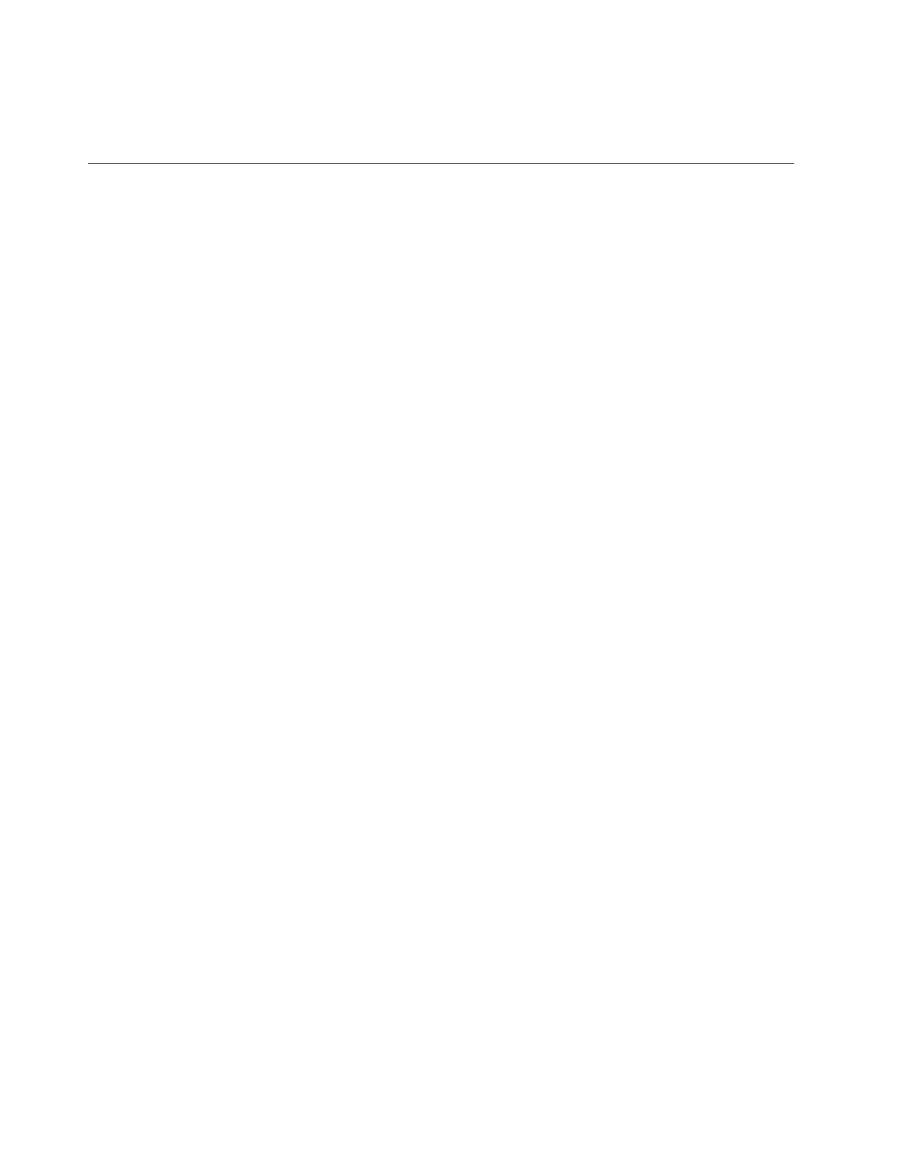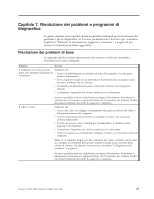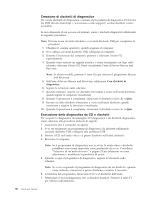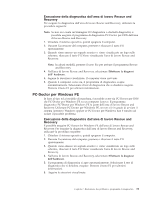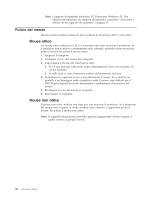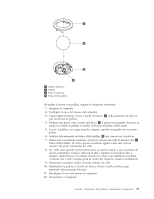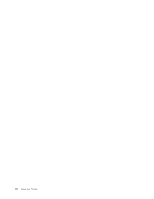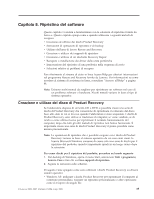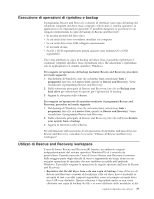Lenovo J205 (Italian) User guide - Page 40
Pulizia, mouse, Mouse, ottico
 |
View all Lenovo J205 manuals
Add to My Manuals
Save this manual to your list of manuals |
Page 40 highlights
Nota: I supporti di ripristino includono PC-Doctor per Windows PE. Per ulteriori informazioni sui supporti di ripristino, consultare "Creazione e utilizzo di un supporto di ripristino" a pagina 39. Pulizia del mouse Questa sezione fornisce istruzioni per la pulizia di un mouse ottico o non ottico. Mouse ottico Un mouse ottico utilizza un LED e un sensore ottico per muovere il puntatore. Se il puntatore non si muove correttamente sullo schermo, potrebbe essere necessario pulire il mouse.Per pulire il mouse ottico: 1. Spegnere il computer. 2. Scollegare il cavo del mouse dal computer. 3. Capovolgere il mouse per osservare le lenti. a. Se c'è una macchia sulle lenti, pulire delicatamente l'area con un panno di cotone morbido. b. Se sulle lenti ci sono frammenti, soffiare delicatamente sull'area. 4. Controllare la superficie su cui si sta utilizzando il mouse. Se si utilizza un modello o un'immagine molto complessa sotto il mouse, sarà difficile per il DSP (Digital Signal Processor) determinare i cambiamenti di posizione del mouse. 5. Ricollegare il cavo del mouse al computer. 6. Riaccendere il computer. Mouse non ottico Il mouse non ottico utilizza una sfera per fare muovere il puntatore. Se il puntatore del mouse non si sposta in modo corretto sullo schermo, è opportuno pulire il mouse. Per pulire il mouse non ottico: Nota: la seguente illustrazione potrebbe apparire leggermente diversa rispetto a quella relativa al proprio mouse. 32 Guida per l'utente